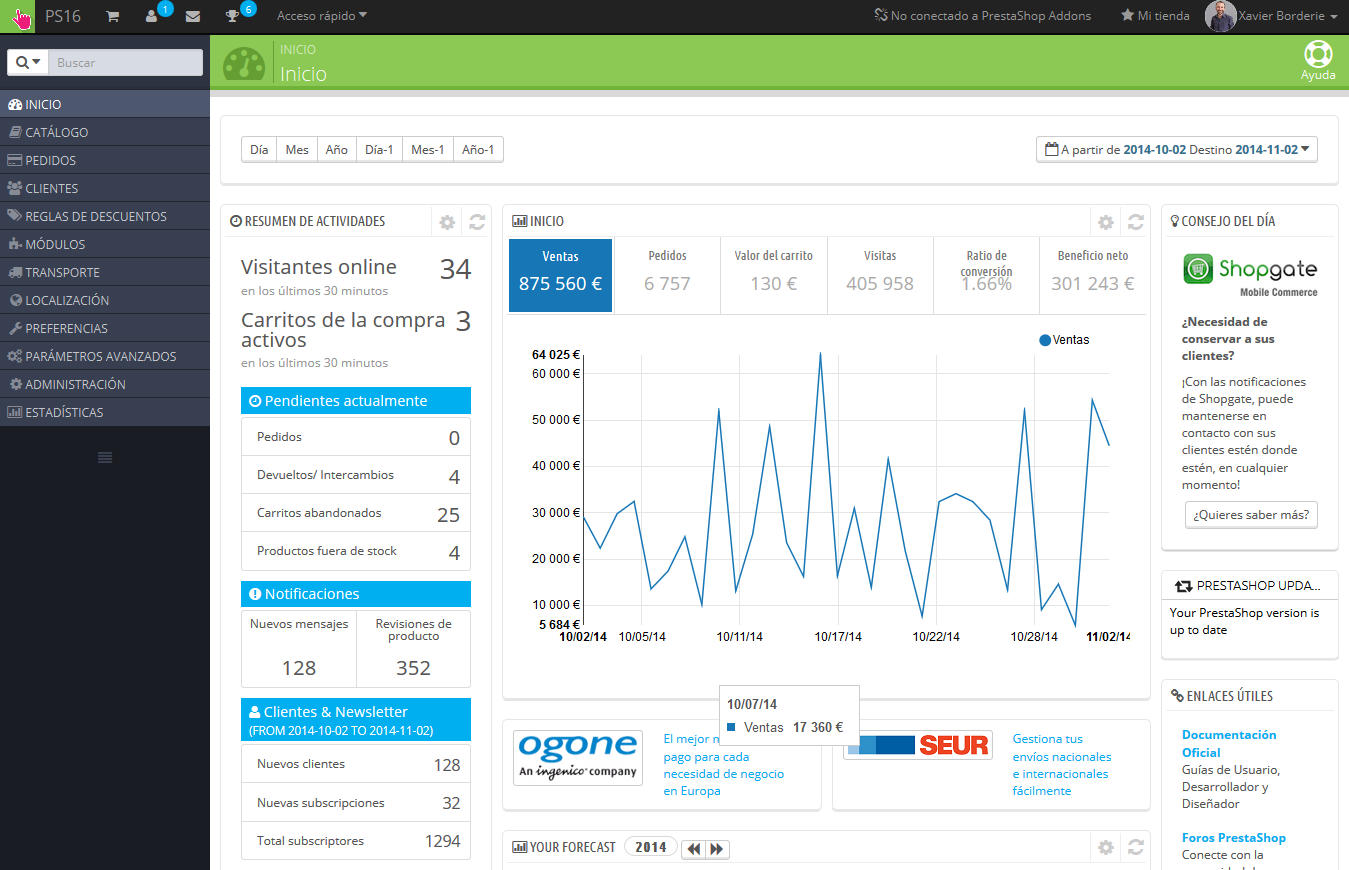Conexión al back-office de
...
PrestaShop
En esta guía de usuario, el back-office de Prestashop PrestaShop es el nombre utilizado para describir el panel de administración de su sitio PrestaShop en esta guía de usuario. Pasará tu tienda. Pasarás la mayor parte de su tu tiempo en este panel, ya que todo lo que el usuario ve es gestionado directamente todas las actividades que necesitas realizar se controlan directamente a través del back-office: añadir/editar/eliminar productos, gestionar transportistas, crear paquetes, crear valescupones de descuento, mantener el contacto con tus clientes, realizar mejoras en su tu tienda, etc.
Durante el proceso de instalación por razones de seguridad, la carpeta /admin es renombrada a un nombre identificativo único para su tu tienda (por poner un ejemplo, /admin7890), por razones de seguridad. Utilice Utiliza ese nuevo nombre de carpeta para acceder a su tu tienda (por ejemplo: http://myprestashopmiprestashop.com/admin7890).
| Info |
|---|
El cambio de nombre es realizado automáticamente por PrestaShop. ¡Tenga ¡Ten la precaución de anotar o memorizar ese nombre de carpeta la primera vez que accede a ella después de accedas al panel de administración tras realizar la instalación! |
You will see the login page for your shop's control panel.
Enter the e-mail address and password that you registered with when you installed PrestaShop. Click the "Log In" button, and you are taken to the back-office's dashboard, a sort of welcome page for this control panel.
From this step onward, you can begin to configure your shop and sell products to your customers.
Read the next chapter of this user guide, named "First steps with PrestaShop 1.6", to understand all the various sections of the Tras realizar el proceso anterior, visualizarás la página para iniciar sesión en el panel de control de tu tienda.
Introduce la dirección de correo electrónico y la contraseña que registraste en el proceso de instalación de PrestaShop. Haz clic en el botón "Iniciar sesión", y comprobarás como automáticamente el navegador será redireccionado al cuadro de mandos del panel de control. Esta es la página de inicio predeterminada del back-office de PrestaShop.
A partir de este momento, puedes comenzar a gestionar y configurar tu tienda para vender productos a tus clientes.
Lee el capítulo de esta guía del usuario, denominado "Primeros pasos con PrestaShop 1.6", para conocer todas las secciones que forman parte del back-office.